
表計算だけでなく、文書作成やグラフ作成まで何でもこなせるOfficeソフトExcel。ビジネスの面にて、会議用の書類の制作にも使用されている方は多いのではないでしょうか。
ただ、ネットでの口コミを調べてみたところ、「Excelで製作した表・文書を印刷できない!!」と困ってらっしゃる方も多いようです…。
ということで、今回の記事では「Excelの使用時に、正しく印刷ができなかった場合の対処法」をまとめてみました。
印刷プレビューが表示されているか確認する

印刷ができない時は、印刷プレビューがしっかり表示されているか確認してみましょう。
「ファイル」から「印刷」をクリックすると、プレビュー画面を確認することができます。
印刷プレビューに、印刷したい画面が映っていない場合は、印刷設定の一部が間違っている可能性が考えられます。
それでは、間違えやすい部分について順に見ていきましょう。
印刷範囲の設定を確認する
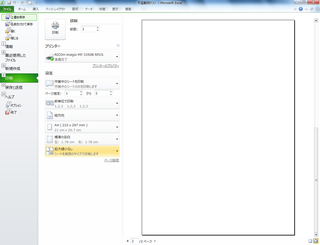
「印刷プレビューが正しく表示されない」という場合にありがちなのが、「印刷範囲の設定」が正しく設定されていないこと。こちらも、一度確認してみましょう。
Excelでは、ワークシートの特定部分をドラッグで範囲指定し、その部分だけを印刷することのできる「範囲印刷」が可能です。
また、選択範囲は1つのワークシートで複数部分選択することも可能です(複数選択の場合は、Ctrlキーを押しながら印刷領域をクリックすることで印刷が可能となります)。
印刷範囲の設定が正しく設定されていない場合は、一度選択範囲をクリアしましょう。
「ページレイアウト」タブを選択→「ページ設定」にて印刷範囲のクリアを選択しましょう。これで、印刷範囲を解除することができます。
そして、選択したい範囲を正しく選択しなおしましょう。
数値・数字の入ってないシートを印刷する場合
枠線のみが書かれていて、数値や文字が入っていないワークシートを印刷しようとすると、印刷プレビューが表示されず印刷ができない問題が発生する場合があります。
その際は、適当なセルに空白などを入力することで、不具合を解消することができます。
画像が印刷されない場合
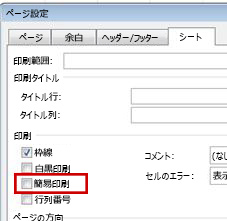
Excelでは画像やグラフ・テキストボックスやワードアートを挿入することが可能です。ですが、その類のものが印刷されないという場合もあるそうです。
そのような場合は、「簡易印刷」モードになっている可能性が考えられます。
「簡易印刷」モードを簡潔に説明すると、セルの文字のみを印刷するデータ確認用のモードになります。
文字以外の画像や罫線などを省き、インクの消費を抑えられるのがこのモードの利点です。
そのため、グラフや図形・写真だけが印刷できない場合は「簡易印刷」モード設定になっていると考えていいでしょう。
「ページレイアウト」タブより「シートのオプション」右下のダイアログボックス起動ツールをクリック。
ページ設定ダイアログから「シート」をクリックし、印刷のチェックボックスを確認しましょう。簡易印刷のチェックを外すことで、通常印刷モードに戻すことができます。
印刷設定を見直す
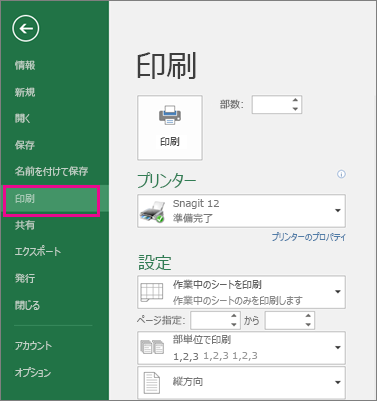
それでも印刷が思い通りにできない場合は、印刷時の設定に問題があることが考えられます。
「ファイル」→「印刷」より、印刷設定を開いて、印刷の方向(縦・横)や余白の設定に問題がないか確認してください。
また、プリンターを複数台接続している場合、選択しているプリンターに間違いがないことを確認してください。
印刷プレビューは(全画面表示)となっている古いExcelと同じ表示方法の方のプレビューを使っている、あるいは2007などExcel自体が古い場合、プレビュー画面で下半分~下1/3程度が画像が表示されない、セル内での文字の見切れや改行位置が違うときがあります
表示されなくて困ってる人でここを訪れる場合こちらの原因の場合もあるかと思われます
古いExcelから使い慣れた人はこちらのほうが使い易いのですが、貼り付け画像の画面ズレや貼り付け画像の表示の消失が起こるなど不具合があります。加えて、この表示方法でズレや非表示が起きていても印刷すると大丈夫だったりと非常に厄介な状態です。
そこで、こちらの問題が起きた場合、根本的な問題は解消できないですが応急処置として
・HOME画面のプレビューを使う(Ctrl+F2)→問題:古いバージョンのExcelでは使えない
・仮想プリンタでPDF等にして確認→対象ページが多いなどでは変換に時間と手間がかかる
・LibreOfficeなどフリーソフトなどで開いて画像サイズなどを調整しそちらで出力する
→対象のフリーソフト内では表示と印刷と表示でズレはほぼないもののxlsxをMicrosoftExcelで開いた場合、貼り付け画像の合わせがフリーソフトの場合と違っているため、xls、xlsxで取引先へ提出するには適当ではない。PDFで提出であれば問題ないのですが・・・
ただこれらではそれぞれ問題点があるので根本的な対処法とはいえないかもしれないです
Excelが新しければ1つ目の方法を薦めれば済むのですが、旧Excelしか使えない環境の人は気軽に買い換えられない、今すぐ対処方法が必要、新しいのが使いづらいので旧Verで使ってると言う人もいるわけですし・・・
長々書いておいてなんですが、何かもっといい方法はないでしょうか?
Excel印刷のトラブルについて、貴重なご意見誠にありがとうございます。
おっしゃるとおり、旧Excelではプレビューと違うレイアウトになってしまう場面が多々ありますよね。。いずれにしても、旧Excelの仕様ですので、サポートが終了していく以上、新しいExcelに乗り換えるしかないかもしれませんね。
印刷範囲のクリアになってませんでした。どうも有難うございました。